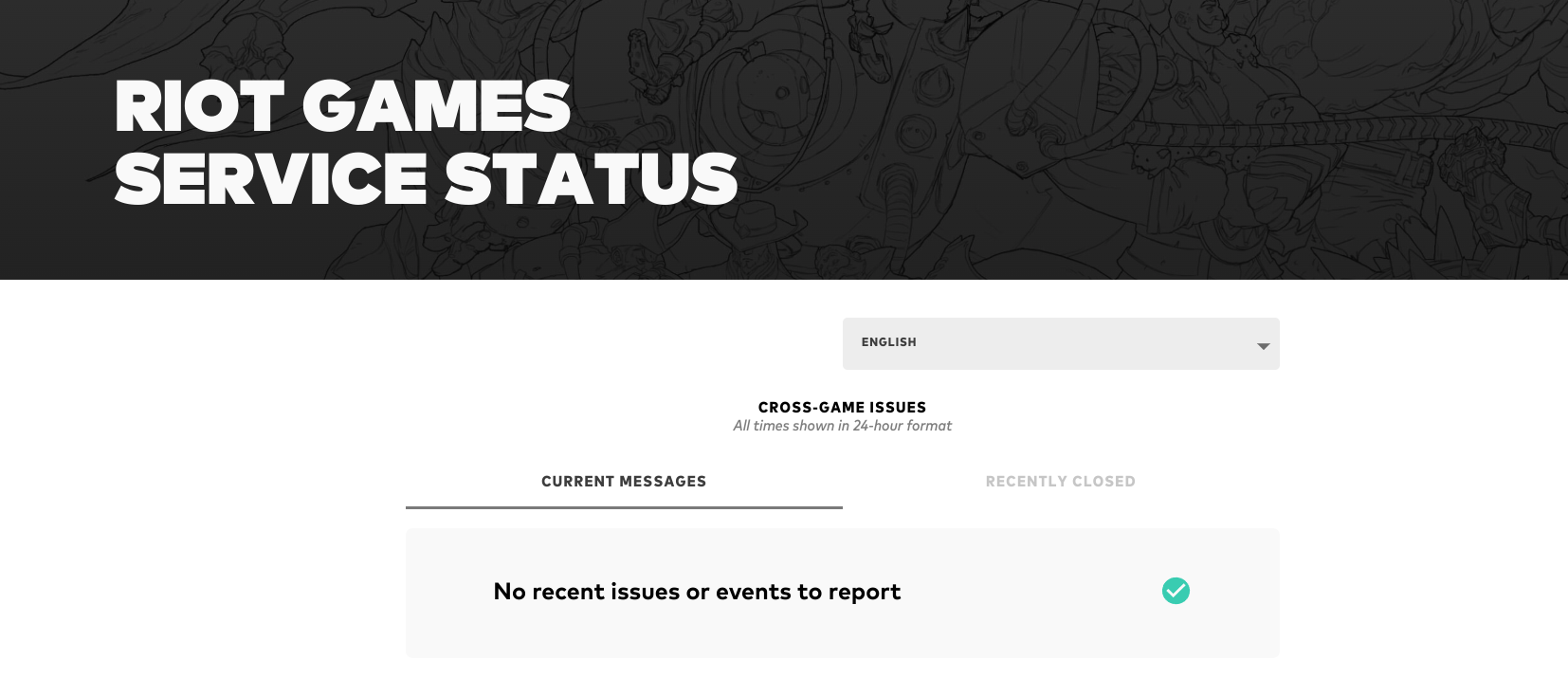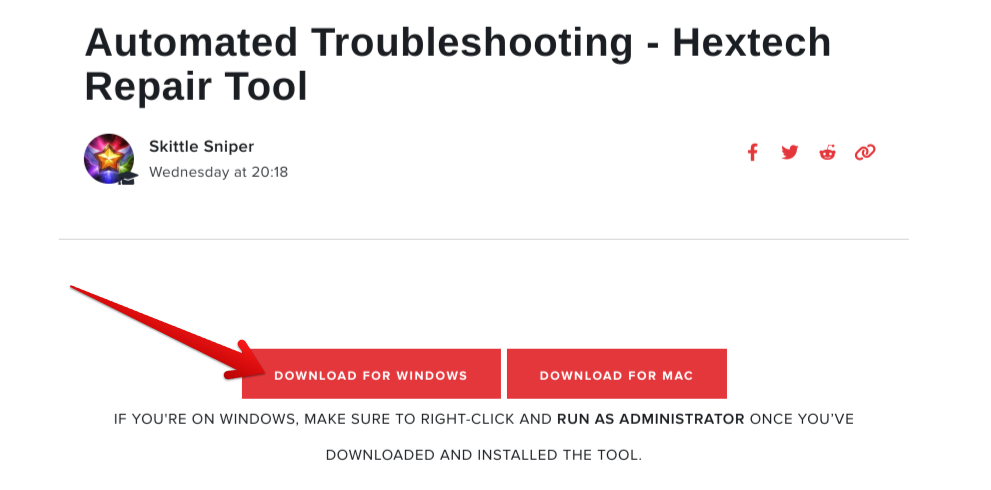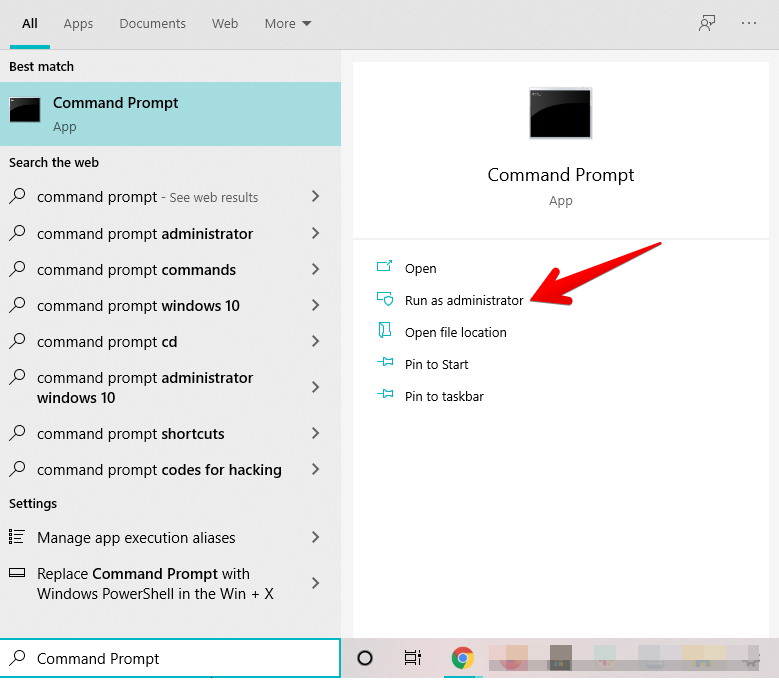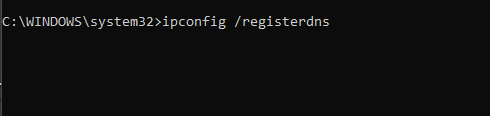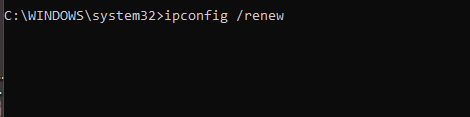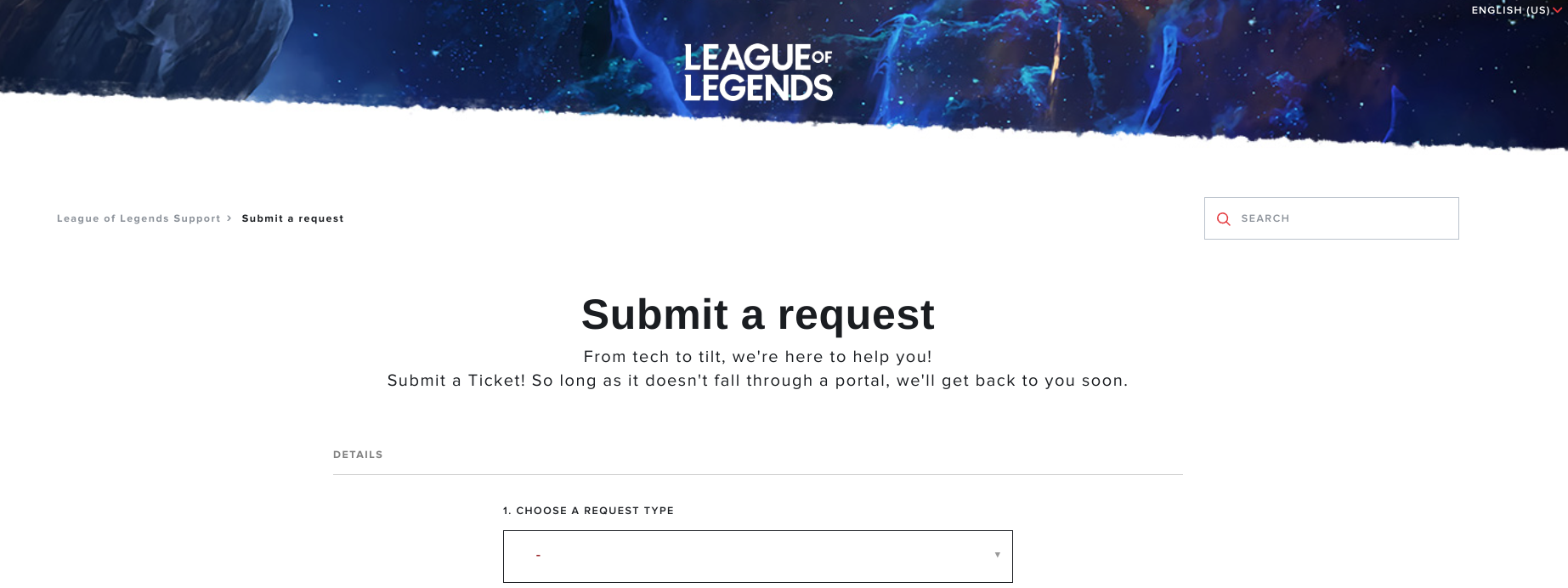На чтение 11 мин. Просмотров 2.7k. Опубликовано 05.05.2021
Некоторые игроки League of Legends сталкиваются с кодом ошибки 900 (вы столкнулись с ошибкой) при попытке получить доступ к встроенному магазину игры. Сообщается, что эта проблема возникает в Windows 7, Windows 8.1 и Windows 10.
Как оказалось вне, существует несколько различных сценариев, которые, как известно, вызывают этот конкретный код ошибки. Вот краткий список потенциальных виновников, которые могут нести ответственность за эту проблему:
- Широко распространенная проблема с сервером . Прежде чем пытаться исправить любое из представленных ниже исправлений, вы должны найти время, чтобы выяснить, решает ли Riot в настоящее время серьезные проблемы, влияющие на игроков в вашем регионе. Есть несколько разных способов проверить текущий статус серверов League of Legends.
- Несогласованность клиента . Как оказалось, именно этот код ошибки может также происходят из-за простого сбоя игрового магазина. По мнению большинства затронутых пользователей, вы сможете решить эту проблему, просто перезапустив игровой клиент LOL и повторно подписав свою учетную запись.
- Поврежденный кеш параметров Интернета – Поскольку средство запуска LOL использует зависимости Internet Explorer, есть несколько задокументированных случаев, когда некоторые временные файлы, созданные компонентом Store, могут в конечном итоге создать этот код ошибки. В этом случае вы сможете решить эту проблему, очистив кэш параметров обозревателя.
- Поврежденная установка League of Legends – при определенных обстоятельствах вы также можете эта ошибка связана с повреждением файлов игры. Чтобы решить эту конкретную проблему, вам необходимо полностью удалить League of Legends и повторно загрузить последнюю версию игры через официальные каналы.
- Вмешательство антивируса или брандмауэра – Как оказалось, эта проблема также может возникать из-за чрезмерно защищенного брандмауэра или антивирусного пакета. В этом случае ваша первая попытка разрешить конфликт должна состоять в том, чтобы внести в белый список исполняемый файл игры и все порты, которые он использует. Если это не применимо, единственное, что вы можете сделать для разрешения конфликта, – это удалить проблемный антивирус или брандмауэр.
- Проблема, связанная с учетной записью – если вы столкнувшись с другими проблемами при попытке подбора игроков, возможно, вы столкнулись с проблемой учетной записи. В зависимости от вашего поведения в игре, вы могли получить временный бан, который не позволяет вам получить доступ к определенным функциям игры. В этом случае вам следует открыть заявку в службу поддержки Riot Games и попросить техподдержку провести расследование.
Содержание
- Метод 1: Исследование проблемы с сервером
- Метод 2: перезапуск игрового клиента
- Метод 3: Очистка кеша параметров обозревателя
- Метод 4: переустановка League of Legends
- Метод 5. Добавление исполняемого файла LOL в белый список в брандмауэре и антивирусе
- Метод 6: Удаление стороннего AV Suite (если применимо)
- Метод 7: Открытие заявки в службу поддержки с RiotGames
Метод 1: Исследование проблемы с сервером
Перед тем, как попробовать какие-либо другие исправления, указанные ниже, вы должны начать с проверки, решает ли Riot games в настоящее время широко распространенная проблема с сервером, которая затрагивает пользователей в вашем регионе..
К счастью, у Riot Games есть официальная страница статуса , где они довольно быстро сообщают о проблемах со своими играми – просто выберите язык из списка и посмотрите, есть ли там возникли какие-либо текущие проблемы с League of Legends.
Кроме того, вы можете проверить такие каталоги, как DownDetector или ServiceDown и посмотрите, сталкиваются ли в настоящее время другие пользователи в вашем регионе с аналогичными проблемами с сервером.
Примечание. Если вы успешно подтвердили, что в настоящее время имеете дело с проблемой сервера, ни одно из приведенных ниже исправлений не решит проблему для вас. . В этом случае единственное, что вы можете сделать, это дождаться решения проблемы разработчиками Riot.
С другой стороны, если только что проведенное вами расследование заставило вас понять, что это не проблема с сервером, начните устранение неполадок, используя другие методы, указанные ниже.
Метод 2: перезапуск игрового клиента
Если вы еще не пробовали это сделать, вам следует начать с простого перезагрузка клиента League of Legends. По словам некоторых затронутых пользователей, это привело к устранению кода ошибки 900 на многих компьютерах с Windows.
Кроме того, вам также следует выйти из своей учетной записи. перед перезапуском клиента. Для этого щелкните значок X в правом верхнем углу экрана, затем щелкните Выйти в появившемся контекстном меню.
После успешного выхода из игрового клиента LOL и его успешного закрытия откройте его еще раз и повторно введите свои учетные данные перед попыткой чтобы снова получить доступ к магазину.
Если проблема все еще не устранена, и вы по-прежнему видите тот же код ошибки 900 , перейдите к следующему потенциальному исправление ниже.
Метод 3: Очистка кеша параметров обозревателя
По мнению некоторых затронутых пользователей, эта проблема также может возникать из-за проблемы с кешем Internet Explorer. Это вполне вероятно, потому что средство запуска Riot Games построено на инфраструктуре IE, которая имеет историю проблем с поврежденным кешем.
Если вы еще не пробовали это сделать, возможно, вы сможете решить эту проблему. открыв экран Свойства обозревателя и очистив кеш. Несколько затронутых пользователей подтвердили, что эта операция, наконец, позволила им получить доступ к магазину League of Legends, не увидев тот же код ошибки 900 .
Вот краткое руководство по очистке кэш временных интернет-файлов из Свойства обозревателя :
- Убедитесь, что League of Legends и средство запуска игры полностью закрыты.
- Нажмите клавишу Windows + R , чтобы открыть диалоговое окно Выполнить . Затем введите ‘inetcpl. cpl ‘ внутри текстового поля, затем нажмите Enter , чтобы открыть экран Свойства Интернета .
- На экране Свойства Интернета щелкните вкладку Общие , затем нажмите кнопку Удалить в разделе История просмотров .
- На экране Удалить историю просмотров установите следующие флажки и оставьте остальные снятыми:
Временные файлы Интернета и файлы веб-сайтов Файлы cookie и данные веб-сайтов Данные формы
- Если окно Удалить историю просмотров настроено правильно, нажмите Удалить и дождитесь завершения операции. .
- После завершения операции снова запустите League of Legends, откройте магазин и посмотрите если код ошибки 900 – st неприятное происшествие.
Если та же проблема все еще возникает, перейдите к следующему потенциальному исправлению ниже.
Если ни одно из возможных исправлений, описанных выше, пока не помогло, вам следует подумать о том, что вы можете иметь дело с некоторыми поврежденными файлами игры. Эта проблема чаще всего возникает после того, как сканирование безопасности завершило карантин некоторых элементов, принадлежащих игре (или некоторых зависимостей игры).
Если вы еще не пробовали это сделать, следуйте инструкциям ниже, чтобы переустановить League of Legends обычным способом и удалить все поврежденные файлы, которые могут вызывать код ошибки 900:
- Нажмите Клавиша Windows + R , чтобы открыть диалоговое окно Выполнить . Затем введите ‘appwiz.cpl’ в текстовое поле и нажмите Enter , чтобы открыть меню Программы и файлы . .
- После входа в меню Программы и компоненты прокрутите список установленных приложений, пока не найдете свою установку League of Legends.
- Когда вы увидите ее, щелкните ее правой кнопкой мыши и выберите Удалить из недавно появившееся контекстное меню.
- На экране удаления следуйте инструкциям на экране, чтобы завершить операции, затем перезагрузите компьютер.
- После завершения следующего запуска загрузите последнюю клиентскую версию League of Legends с официального сайта и следуйте инструкциям, чтобы завершите установку.
- После завершения установки откройте игру еще раз и посмотрите, нет ли проблемы w исправлено.
Если проблема все еще не решена, перейдите к следующему способу ниже.
Метод 5. Добавление исполняемого файла LOL в белый список в брандмауэре и антивирусе
По мнению некоторых затронутых пользователей, вы также можете ожидать увидеть эту ошибку из-за того, что ваш активный антивирус заканчивает тем, что блокирует соединение между игрой и игровым сервером. Эта проблема подтверждается как пользователями, которые использовали встроенную комбинацию AV/Firewall, так и пользователями, которые использовали сторонний эквивалент.
Если этот сценарий применим, одно из исправлений, которые должны Чтобы решить эту проблему, вы внесете в белый список основной исполняемый файл League of Legends и внесите в белый список все порты, которые использует игра, чтобы предотвратить конфликт.
По очевидным причинам мы не можем предоставить вам с инструкциями о том, как это сделать на стороннем брандмауэре/антивирусе, поскольку эти шаги специфичны для каждого разработчика.
Однако, если вы используете Защитник Windows с брандмауэром Windows, следуйте приведенным ниже инструкциям. чтобы внести исполняемый файл игры и порты в белый список в настройках брандмауэра:
- Откройте диалоговое окно Выполнить , нажав клавишу Windows + R . Затем введите в текстовое поле ‘control firewall.cpl’ и нажмите Enter , чтобы открыть окно Брандмауэр Windows . .
- Находясь на экране брандмауэра Защитника Windows, нажмите Разрешить приложение или функцию через брандмауэр Защитника Windows.
- Как только вы попадете в меню разрешенных приложений, нажмите кнопку Изменить настройки , затем нажмите Да в Запрос управления учетными записями пользователей .
- Когда список станет полностью редактируемым, нажмите Разрешить другое приложение (прямо под списком), затем нажмите Браузер и перейдите в место, где вы установили League of Legends.
- После успешного выполнения y удалось добавить основной исполняемый файл игры в список разрешенных элементов в брандмауэре Windows, найти запись внутри списка разрешенных приложений и функций и убедиться, что оба Private и Public отмечены.
- После внесения правильных изменений выполните шаг 1 еще раз, чтобы вернуться в начальное меню брандмауэра. Вернувшись в исходное меню, нажмите Advanced Settings в меню слева.
Примечание. При появлении запроса от UAC (контроль учетных записей пользователей) нажмите Да , чтобы предоставить доступ администратора.
- На следующем экране нажмите Правила для входящих подключений в меню слева, затем нажмите Новое правило .
- В мастере New Inbound Rule нажмите на Порт , когда вас попросят выбрать Тип правила , затем нажмите
- Наконец, выберите TCP/UDP из списка параметров и включите определенные локальные порты, затем убедитесь, что каждый порт, указанный ниже, добавлен:
5000 - 5500 UDP (клиент игры League of Legends) 8393 - 8400 TCP (Patcher и Maestro) 2099 TCP (PVP.Net) 5223 TCP (PVP.Net) 5222 TCP (PVP.Net) 80 TCP (HTTP-соединения) 443 TCP (HTTPS-соединения) 8088 UDP и TCP (режим наблюдателя)
- Когда вы дойдете до запроса Action , нажмите Разрешить соединение и нажмите Далее еще раз.
- Когда вы перейдите к шагу Профиль , начните с включения флажков, связанных с Домен, Частный и Общедоступный , прежде чем снова нажать Далее , чтобы сохранить изменения.
- Убедитесь, что ваше правило исключения, которое вы только что создали, активно, затем нажмите Finish , чтобы завершить процедуру.
- Один раз каждый потенциальный порт, который лига of Legends, которые могут быть использованы, занесено в белый список, перезагрузите компьютер и запустите игру при следующем запуске, чтобы проверить, устранена ли проблема.
Если та же проблема все еще возникает, перейдите к следующее возможное исправление ниже.
Метод 6: Удаление стороннего AV Suite (если применимо)
Если вы используете сторонний пакет, который, как вы подозреваете, может быть конфликтует с игрой, и вы не смогли внести игру в белый список (и в ней использовались порты), единственное, что вы можете сделать на этом этапе, – это удалить ее, т. е. mpo временно и посмотрите, перестанет ли возникать код ошибки 900.
Имейте в виду, что с некоторыми антивирусными программами отключения защиты в реальном времени будет недостаточно, поскольку те же самые пакеты безопасности по-прежнему будут применяться. Но если вы хотите попробовать отключить защиту в реальном времени, вы обычно можете сделать это напрямую через значок антивируса на панели задач.
Если это не сработает, следуйте приведенным ниже инструкциям, чтобы удалить текущий сторонний антивирус или брандмауэр:
- Нажмите Клавиша Windows + R , чтобы открыть диалоговое окно Выполнить . Внутри текстового поля нажмите « appwiz.cpl » и нажмите Enter , чтобы открыть меню Программы и файлы. .
- В меню Программы и компоненты прокрутите список установленных программ вниз и найдите сторонний антивирус, который, по вашему мнению, может вызывать конфликт. . Когда вы его увидите, щелкните его правой кнопкой мыши и выберите Удалить в появившемся контекстном меню.
- На экране удаления следуйте инструкциям на экране, чтобы завершить удаление, а затем перезагрузите компьютер в конце.
- Как только компьютер снова загрузится вверх, запустите League of Legends еще раз и посмотрите, решена ли проблема.
Если вы все еще видите тот же код ошибки 900 при попытке доступа к Магазину внутри League of Legends, перейдите к последнему исправлению ниже.
Метод 7: Открытие заявки в службу поддержки с RiotGames
Если ни один из вышеперечисленных методов не помог вам, вы следует попробовать открыть билет у разработчика League of Legends. В случае t Проблема не решена, единственное, что вы можете сделать сейчас, – это открыть заявку в службу поддержки и дождаться решения для технической поддержки.
К счастью, агенты технической поддержки Riots известны своей очень хорошей репутацией. и быстро. Если вы хотите открыть заявку в службу поддержки, следуйте приведенным ниже инструкциям:
- Откройте свой любимый браузер и перейдите по ссылке поддержки Riot games .
- Внутри ссылки поддержки щелкните League of Legends в списке доступных параметров.
- В следующем меню выберите Получить техническую помощь в списке параметров.
- На следующем экране прокрутите вниз до нижней части экрана и нажмите Отправить заявку ( в разделе ‘ Не могу найти то, что вы ищете ‘)
- Наконец, выберите Тип запроса из списка доступных вариантов, затем нажмите «Отправить» и дождитесь, пока агент службы поддержки не ответит вам.
What is The League of Legends Error 900?
The error code at hand relating to what is otherwise one of the world’s most competitive online games is a bit different from what we usually get over at eXputer. This issue doesn’t directly relate to any part of the various in-game processes.
Key Highlights
- Check The Back-End For Problems.
- Upgrade to a Newer Version of Windows.
- Log Out Of Your Account (And Right Back In Afterward).
- Download And Implement The Hextech Repair Tool.
- Use A VPN.
- Refresh Your Network Settings.
- Allow the Game Client Through Windows Firewall.
- Reinstall the League of Legends Client.
- Submit a Ticket
As a matter of fact, the problem springs up within the actual League of Legends desktop client. You utilize the diverse offerings of the latter to play the RPG and interact with relevant functionalities.
The League of Legends desktop client, being a dedicated program, features multiple tabs, sections, and small-scale parts. Apart from the main area from where you get the ball rolling with LoL, there exists a distinct compartment within the client called Riot Store.
The client store, therefore, is where the error code 900 League of Legends is basically residing. Although this does mean that you’re not being hindered from playing the actual game, a half-baked experience such as the one at hand is, indeed, a tad bit amiss.
The prompt will say, “An unexpected error occurred. Error Code: 900.” As part of the aftermath, you’ll be struck short of doing anything, and the store won’t allow you entry from that point onward.
How To Fix Error Code 900 League of Legends
The following is our cherry-picked collection of the best fixes there to this irksome League of Legends issue. Plenty of users have tried resolving the error 900 League of Legends store on their own but to no avail.
However, that took place without incorporating actually working instructions, so you’re pretty much sorted with what we’re about to see jotted down.
Please note that the forthcoming solutions do take confidence in the fact that you’ve tried restarting the League of Legends client at least a couple of times already. If not, we advise rebooting the program immediately. Let us now dive right into the potential fixes that the error code at hand entails with no further ado.
Check The Back-End For Problems
Before indulging in anything demanding, we recommend double-checking something utterly essential with regard to League of Legends error. Being a live service title that sports an online-only nature, LoL has dedicated servers to its name that have to be working all the time for proper playability.
Otherwise, players might as well say ciao to playing the RPG on their end appropriately. One major reason that makes sense for servers not to work relates to maintenance purposes.
The gist of it is that Riot Games could have pulled the servers for downtime, so they’re actually working on making your experience better as we speak. A quick and easy of confirming whether this is the actual reason you’re not able to log into the title is all about visiting the official Riot Games Service Status page.
When you’re there, select the region where you’re located and let the page detect whether something is wrong with League of Legends’ official servers. You may as well select the language you’d like to receive your results in as well. This won’t take more than a couple of seconds at best.
Let the results define what you’re going to do next, either that’s waiting until playability is resumed or taking the matter into your hands to resolve an issue specific to you. In addition, it’s also possible for you to report the problem directly to the developers by submitting a ticket to get the officials to look at your matter closely.
- Next Up: Steam Confirmation Error
Upgrade to a Newer Version of Windows
One of the simpler and altogether best ways of getting back on track with League of Legends is to upgrade your operating system. Many players found themselves playing the Multiplayer Online Battle Arena (MOBA) on a relatively outdated version of the famed operating system.
That isn’t quite going to cut it for Riot Games’ biggest frontlines IP, especially since the arrival of Windows 11 to the forefront of the gaming world. Newer iterations of Microsoft Windows come out on a scheduled basis, so it’s definitely worth looking into those.
However, if you’re still stuck with Windows 7 or lower, playing League of Legends optimally is only going to get increasingly harder from here on out. Windows 11 launched in late October last year and has since been encouraged to slap on most modern-day PCs now.
In the case that you’re not aware of the eligibility requirement of Microsoft’s latest new operating system, take a look at their official blog post for more information. In other news, Windows 10 also works pretty well for most League of Legends players, but make sure you’re on the latest updated version for it.
The latter will continue to receive constant support from the side of the developers until October 2025, so we’re sorted for now.
Log Out Of Your Account (And Right Back In Afterward)
A prompt fix that has managed to resolve the store issue for a whole swath of users pertains to simple logging out and then logging right back in. That way, you are refreshing the Riot Games desktop client in a certain way, so it re-evaluates its processes and loads up the necessary elements from scratch again.
There are a couple of ways you can approach this measure. It’s possible to log out using the on-screen prompt when you attempt to shut down the League of Legends client from the “Close” button in the top-right window. The game will ask for confirmation whether you simply want to leave your game or sign out while doing so as well.
You know the drill here. Log out of League of Legends accordingly and restart the PC afterward. As soon as your device boots back on, fire up the desktop client and see whether you can get back into the in-game store by negating the League of Legends error.
In the sense that things do not work out the way they should, keep on reading to try more potential solutions that’ll hopefully get you back on track with the famous Riot Games MMORPG.
- Do Check Out: Fall Guys Error Failed to login
Download And Implement The Hextech Repair Tool
Riot Games has been considerate enough to curate a specialized repair program for League of Legends. Thankfully, there’s no mechanical labor required to get started with the software in question. The developer likes to refer to it as the Hextech Repair Tool, and it’s available exclusively for the famous MMORPG.
That is to say, and the program doesn’t work on other games or apps in the case that you were planning on keeping it around for alternative purposes as well. It lets users employ its diverse functionality on the fly without any manual input, well, except for a bunch of clicks at best.
You can either choose to force a repatch to the game, which ultimately affects the entire Launcher, or choose to reinstall—whatever tickles your pickle. More often than not, the tool will automatically dig out the source of the issue.
Head over to the Automated Troubleshooting section of the League of Legends support site and click on “Download for Windows” once you’re there. The download should begin in a moment post your selection. It’s only a matter of time before you can start playing the game just like normal again now.
Do keep in mind that after running the setup file of the program, you will need to run the main executable Hextech Repair Tool application as an administrator. Otherwise, the software just won’t be able to function like it should, thereby preventing its maximum operational capacity.
Run the tool and wait until it finalizes the result compilation. After some time, you will be prompted to launch League of Legends again. Fire up the Launcher and see whether you’ve finally gotten rid of the error 900 League of Legends now. There’s a strong likelihood that you’ll be left with favorable results.
However, in the unfortunate case that things still don’t work out for you, keep on reading to try mote potential solutions. Don’t lose hope just yet.
- Read More: As Dusk Falls Multiplayer Not Working
Use A VPN
What we have here is one of the definitive League of Legends error fixes that has worked for players all across the globe. The issue pertains to your internet connection in some manner when you’ve already confirmed the problem isn’t from the back-end.
It surfaces when a stable connection to the client’s store cannot be established. The bother could link with your pertinent IP address and the locality you reside in.
Therefore, in cases such as these, it’s definitely worth taking up the service of a VPN and confirming whether doing so helps resolves the issue or not.
You can find plenty of effective VPN software out on the internet, both paid and free. If you don’t have a premium program like NordVPN for the purpose already, we advise you to check out the diverse offerings of Windscribe. Now that we mention it, ProtonVPN is an effective option just as well.
After you finally establish a link to any foreign country with your VPN, try going online in League of Legends with the Launcher like you normally would and determine whether the problem still exists.
- Also Consider Reading: Tarkov Error on Post
Refresh Your Network Settings
The next fix in line pertains to utilizing the Command Prompt to tweak some of our IP-related settings on the Windows PC. It seems that renewing your IP address through this high-end system utility potentially resolves Steam’s network-centric issue. We’ll talk about an essential method of refreshing your network settings ahead.
Many players were able to get both the Riot Games Launcher and League of Legends working by implementing a series of command lines in the Command Prompt utility and rendering their internet connection more profound.
All you have to do to employ the potential solution to the issue at hand is follow the steps given below. Make sure to replicate the provided guidelines verbatim for the best results.
- The first step is to open the Command Prompt on your Windows PC. This can be done effortlessly from the Windows Start menu or the Taskbar area if you have the app pinned there. Lastly, make sure you run the app as an administrator to avoid any potential hassles.
Running the Command Prompt as an Administrator - As soon as the Command Prompt is up and running, use the “ipconfig /flushdns” command and press the “Enter” key. This will help us flush our DNS, meaning that it’ll clear away any left-over IP addresses that might possibly be affecting our entanglement with Blizzard’s servers.
Flushing the DNS Resolver Cache - Right after that, we’re going to input another command. This time, we’ll be registering a new DNS instead of clearing it. Use “ipconfig /registerdns” and enter it into your Command Prompt. The process can take a while, so do sit tight. We’ll also be creating a perceivable report, and it’ll pop up in the “Event Viewer” menu after 15 minutes or so.
Registering a New DNS - The next step is to renew your DNS. Use the “ipconfig /renew” command to go through with it painlessly.
Renewing the IP Address
That’s just about right. You’ve successfully managed to renew your IP address and refresh your network as well, meaning that there’s a nice chance of getting back to experiencing League of Legends the full proper way.
Try launching the app to see whether you can log into your account smoothly now. In the case that the game has started to operate like normal again, feel free to play your heart out. However, keep on reading and try the fixes outlined ahead if the title is still giving you issues.
Allow the Game Client Through Windows Firewall
One of the first things that you should do after getting your Windows PC on the latest version is all about tweaking your built-in Windows Firewall settings. From what it appears to be, League of Legends is being treated as some sort of a threat and isn’t being allowed to run like it needs to.
This is where trouble springs up, and the game fails to offer properly as soon as you click on it. Fortunately, there is a way to test whether it is Windows Firewall that isn’t letting the MMORPG breathe in peace.
Follow the steps given ahead to learn the process of allowing an app through the Windows Firewall program. We’ll do our best to explain the operation in simple-to-understand terms.
- Your first task is to open the “Firewall and network protection” section of Windows Security on your PC. You can do that by simply searching for it using the Windows Start menu.
Opening “Firewall and network protection.” - Once done, a new window will launch, and it’ll be a part of the Windows Security department, as mentioned earlier. You now have to click on “Allow an app through firewall” to get to the next step.
Clicking on “Allow an app through firewall.” - You now have to make a couple of clicks in the following window that opens after completing the last step. Click on “Change settings” first to make the “Allow another app” option accessible. Once done, click on the latter and see yourself opening another window.
Setting Up the App to be Allowed Through Firewall - A small-scale window will open up just after you complete the next step. It is where you’ll have to click on “Browse” and search your computer for the main League of Legends executable game file application. From what we can gather, you only have to add a single distinct process of the game to the designated area in the step.
- Once you have found the League of Legends executable file application, select and add it to the list of inclusive apps. It will take you back to the previous small-scale window where the game file will be listed with a specific name under the “Apps” section. Click on “Add” to allow the game app through Windows Firewall. You’ve made most of the progress completing this step.
Adding the Destiny 2 Application to Windows Firewall - You now just have to go through one more simple step now to finalize the process. Check the box for “Public” and “Private” connections for Windows Firewall on the “Allowed apps” window. You have to do this for the League of Legends executable file. Lastly, don’t forget to click on “OK” as soon as you’re done.
We’re done here. Now that you’ve finally allowed the game through Windows Firewall launch it on your end to see if it brings favorable results. In the case that you still can’t get the better of the store error, try out the final fix we’ve curated for you ahead.
Reinstall the League of Legends Client
Whether it’s Valorant Critical Error Has Occurred, Dislyte Not Loading, or Warzone Error Code Vivacious, a reinstallation is something that always bodes well for a troubled title.
We can go on and on about the efficiency of the strict methodology, but it’s already understood at this point that reinstalling League gives us a good shot at resolving the error code at hand.
Plenty of players managed to sit out the installation times of the title and get back into the multiplayer action of League shortly after reinstalling the game from top to bottom. Since you’re on PC playing the game through the official Riot Games Launcher, delete the game from the system and proceed toward installing it again.
Download the relevant updates and try logging into the store to see whether you can do that finally. If that does turn out to be the case, you’re all set. It’s time to pimp out your Champion.
Submit a Ticket
If absolutely nothing is working for you and everything has been tried and tested already, then it appears that the only measure left to take is submitting a ticket. The official League of Legends support page on the website lets you raise an issue with the developers so they can focus on whatever’s impeding you from playing the MOBA.
Use the aforementioned link to submit a ticket with details regarding your specific issue. That is surely bound to get the developers to concentrate on the error in question and get back to you in due time, hopefully.
People have been doing the same left and right since this isn’t just you that’s having one devil of a time connecting to the client store—it’s more or less a multitude of the LoL community.
We’ve now exhausted every trick in the book available at our disposal for resolving this connection error hassle. Here’s hoping that some of the mentioned solutions have enabled the title’s store to work again on your end.
Do let us know down in the comments section whether you got the famed MMORPG to work again. We’d be thrilled to read your feedback. eXputer wishes you good luck!
- Before You Go: Fortnite Unrecoverable Error
Was this article helpful?
Thanks! Do share your feedback with us. ⚡
How could we improve this post? Please Help us. ✍
Недавно игроки League of Legends столкнулись с ошибкой 900. Эта ошибка наделала много шума в сообществе. Заставить пользователей пройти через пробы и ошибки, пытаясь это исправить. Поэтому мы взяли на себя ответственность тщательно изучить этот вопрос и нашли причины этой ошибки и их исправления из лучших и наиболее законных источников. Итак, продолжайте читать, чтобы узнать, как исправить ошибку League of Legends: 900.
Как исправить ошибку League of Legends 900
Ошибка 900 — это всплывающая ошибка, которая появляется, когда игроки пытаются получить доступ к магазину LoL. Сама ошибка не показывает никаких знаков или текста, указывающих на ее причину, что только увеличивает тайну ее основной причины. Поэтому мы взяли на себя обязательство найти основные причины этого и выявили несколько причин, которые должны вызывать эту проблему.
Первой причиной, прежде чем делать какие-либо предположения, может быть проблема с сервером. Возможно, в данный момент разработчики сталкиваются с проблемами и исправляют ошибки. Кроме того, сбои в игре возникают постоянно, и чаще всего их можно исправить быстрым перезапуском игры. Помимо этих двух, основной причиной ошибки 900 также может быть проблема с интернет-кэшем. Возможно, причиной этой ошибки являются временные файлы, созданные самим магазином.
С другой стороны, некоторые распространенные причины ошибок такого рода, безусловно, могут быть поврежденными процессами установки, нарушениями брандмауэра или некоторыми проблемами с учетной записью. Тем не менее, все эти первопричины разрешимы и не требуют особых технических навыков или знаний. Итак, следуйте этому руководству, обратите внимание на шаги и активируйте свой магазин LoL в кратчайшие сроки.
Исправление № 1: перезапустите игру
Первое и главное исправление, которое вы должны попробуйте исправить ошибку 900, если вы еще этого не сделали, — немедленно перезагрузите игровой клиент. Для этого выполните следующие шаги:
- Найдите значок X в правом верхнем углу окна LoL.
- Появится контекстное меню.
- Найдите параметр «Выход» и щелкните его.
- Теперь закройте клиент LoL.
- Затем перезагрузите компьютер.
- Теперь запустите игру и посмотрите, сохраняется ли ошибка по-прежнему.
>
Исправление № 2. Очистка интернет-кэша
Инфраструктура Riot Games построена на базе Internet Explorer. Таким образом, кэш Internet Explorer определенно необходимо очистить, прежде чем пытаться внести какие-либо сложные исправления. Вот шаги для этого:
- Сначала закройте клиент LoL.
- Нажмите клавиши Win + R, чтобы открыть программу «Выполнить».
- Введите ‘inetcpl.cpl’ и нажмите Enter.
- Откроются свойства Интернета.
- Перейдите на вкладку «Общие» и нажмите «Удалить» рядом с разделом «История просмотров».
- В истории просмотров раздел, список опций может быть отмечен и снят. Итак, проверьте «Временные файлы Интернета и файлы веб-сайтов», «Файлы cookie и данные веб-сайтов» и «Данные форм». параметры.
- Затем нажмите «Удалить» и дождитесь завершения процесса.
Проверьте, устранена ли проблема после применения этого исправления или нет.
Однако, если ошибка League of Legends: 900 не устранена, попробуйте переустановить игру или перейдите на страницу справки LoL и сообщите о своей проблеме. Возможно, проблема связана с самим сервером, и вам просто нужно дождаться исправления ошибок разработчиками.
Если вы сталкиваетесь с ошибками и проблемами с другими компьютерными играми или вашим ПК, а также посетите наш центр часто встречающихся ошибок ПК и их исправлений.
Мой ЛОЛ перестал работать нормально. Когда я пытаюсь войти во внутриигровой магазин, постоянно появляется ошибка 900 и пишет “Unexpected error code 900”. От такой игры не ожидал подобных подстав. Надеюсь на вашу помощь.
Решение
Здравствуйте! Судя из того, что пишут фанаты League of Legends на зарубежных форумах, то код ошибки 900 связан с сертификатами. Похоже, срок действия какого-то сертификата исчерпался и поэтому система блокирует доступ к магазину. Нужно его принудительно удалить, тогда система переустановит необходимые разрешения.
Вот, что сработало у других:
- Вводим в строку «Выполнить» слово mmc и нажимаем Enter.
- Ищем сертификаты, файлы и плагины, срок действия которых вышел.
- Удаляем их или устанавливаем новые.
- Снова строку «Выполнить» вводим certmgr.msc.
- Идем на вкладку «Доверенные центры сертификации / сертификаты».
- Удаляем отсюда «DST Root CA X3», так как его срок действия истек. Сейчас он часто мешает.
- Переходим на страницу IdenTrust и загружаем сертификат отсюда.
- Устанавливаем его в «Доверенные центры сертификации», при этом появится сообщение об опасности, но рисков на самом деле нет.
Обновлено: 28.01.2023
Если вы столкнулись с проблемами доступа к магазину League of Legends, эта статья поможет вам решить их. Как правило, подобные проблемы возникают из-за настроек сети и браузера по умолчанию для вашей системы. В частности, Internet Explorer обеспечивает функционирование League of Legends на компьютерах под управлением Windows, а Safari — на компьютерах под управлением Mac OS даже в тех случаях, когда обычно вы используете другой браузер.
Ниже приведены типичные проблемы, которые могут возникать при попытке использования магазина.
Примечание: если ваша операционная система или сетевое соединение требуют особенных настроек для работы браузера по умолчанию, вам может понадобиться связаться со своим системным администратором, прежде чем вносить какие-либо существенные изменения.
Синхронизация часов Windows
Если время на ваших часах Windows не совпадает с реальным временем, ваш игровой клиент не сможет передавать на наши серверы сертификаты с корректными временными метками. Это может повлиять на возможность установления соединения с серверами League of Legends, в том числе вызвать проблемы при подключении к магазину и матчам. Для устранения этих проблем воспользуйтесь рекомендациями ниже.
Ошибка 0xc0000142 / 0xe06d7363 / 0xc0000906
Эти ошибки относятся не только к одним из наиболее часто встречаемых проблем, но и к наиболее сложным в процессе исправления. Потому что никогда сразу непонятно, почему они появляются. С другой стороны, известно, что подобное происходит только в двух случаях: 1 – в процессе запуска какой-нибудь программы или игры, 2 – буквально сразу после того, как удалось войти в систему.
Причём в первом случае чаще всего это касается недавно установленного приложения, поскольку ни одна из этих ошибок никогда сама по себе не появляется. В любом случае существует несколько способов, которые помогают избавиться от них. Рекомендуем внимательно ознакомиться с каждым.
Отключите антивирусную программу
Ни для кого не секрет, что часто всему виной является антивирус. Только вот в случае с перечисленными ошибками лучше программу не просто отключить, а временно удалить. После чего попробовать запустить приложение. Однако если это не поможет, тогда сделайте следующее:
- Полностью удаляете приложение, чтобы не осталось никаких папок и остаточных файлов.
Отключите «Защитник Windows»
Помимо антивирусной программы, также следует попробовать отключить «Защитник Windows». Поскольку он тоже запросто может быть причиной появления этих ошибок. Для этого нужно сделать следующее:
- Открыть «Центр безопасности Защитника Windows» выбрать настройки нажать на раздел «Защита от вирусов и угроз».
Проверьте путь на наличие кириллицы
Обязательно проверьте, что путь к приложению не содержал наличие кириллицы. Причём стоит отметить, что наличие в адресе «Пользователи» никак не влияет на это. Так что если после «Пользователи» идёт кириллица, тогда придётся создавать нового локального пользователя, у которого имя будет иметь латинские буквы. В таком случае также, возможно, придётся переустановить и само приложение на новом пользователе.
Воспользуйтесь чистой загрузкой
Решить проблему в таком случае можно чистой загрузкой. Как правило, это помогает в тех случаях, когда ошибка появляется при запуске Windows 10. Поскольку причина практически всегда связана с какой-то определённой программой или службой, что находятся в автозагрузках.
- Открываете в Windows 10 окно «Параметры», используя меню
или сочетание клавиш
Проверьте целостность файлов
Вполне возможно, ошибка возникает из-за того что была повреждена целостность системных файлов. И для их проверки у Windows 10 существа два инструмента – DISM.exe с командой Repair-WindowsImage для PowerShell и SFC.exe. Мы рекомендуем воспользоваться последним, поскольку он наиболее привычный и простой. А осуществить проверку можно следующим образом:
- Откройте «Командную строку» от имени администратора (для этого в поиске просто введите «Командная строка).
все найденные ошибки будут автоматически исправлены.
Измените значение в реестре
Реестр в операционной системе Windows 10 – это большая база данных. И именно эти данные определяют свойства и поведение системы. Поэтому редактирование в нём иногда помогает избавиться от ошибок. Только вот без должного опыта или надёжной инструкции лезть туда самостоятельно крайне не рекомендуется.
Поэтому предлагаем воспользоваться нижеописанной инструкцией. Только перед тем, как начнёте что-то менять, убедитесь в наличие нужного раздела. Сделать это можно следующим образом:
- Используя сочетание клавиш
в окне «Выполнить» введите команду regedit нажмите
после чего в окне «Редактор реестра» отыщите раздел, представленный ниже.
Запустите восстановление системы
Это касается тех случаев, когда игра работала адекватно, но в определённый момент начала неожиданно появляться ошибка. Хотя игра не подвергалась никаким посторонним действиям. К примеру, не устанавливались моды, патчи и многое другое. В общем, тогда можно запустить процесс восстановления системы.
Другие способы
- В обязательном порядке попробуйте вручную установить драйверы для графического процессора. Причём это касается не только интегрированной видеокарты, но и дискретной.
Ошибка 0xc000007b в League of Legends (LoL)
В худшем случае ошибка 0xc000007b или «This application was unable to start correctly» связана с повреждёнными системными файлами ОС, а в лучшем – с драйверами видеокарт от Nvidia.
-
Самый очевидный и наиболее простой способ разобраться с ошибкой – переустановить драйверы для видеокарты, а после запустить игру от имени администратора.
-
После установки Dependency Walker 64bit , запускайте утилиту и переходите по следующему адресу: «View» «Full Patch» «.exe-файл проблемной игры» (в некоторых случаях после это появляется окно с ошибками, но на него не стоит обращать внимания, просто закройте окно). Переключитесь на раздел «Module» , крутите до конца ошибки, смотрите на значения в столбиках.
Чаще всего проблема связана с высоким звуковым разрешением в параметрах Windows, а именно – с частотой разрядности и дискретизации. Поэтому избавиться от проблемы можно лишь одним способом – понизить это разрешение.
- В трее нажмите ПКМ по значку динамика;
- В открывшемся меню необходимо выбрать пункт «Звуки» ;
- Следом необходимо выбрать устройство (это могут быть либо динамики, либо наушники) и нажать на «Свойства» ;
- Перейти на соседнюю вкладку «Дополнительно» ;
- Отыщите меню под названием «Формат по умолчанию» , чтобы задать значение, но оно должно быть ниже текущего;
- Нажмите «Применить» , откройте League of Legends (LoL) и проверьте результат проделанной работы.
Проблему, которая связана с отсутствием звука в заставках, решить первым способом не получится, поэтому сделайте следующее:
- Вновь в трее ПКМ по значку динамика;
- В меню отыщите функцию под названием «Пространственный звук» , чтобы отключить;
- Остаётся лишь перезапустить League of Legends (LoL) и проверить результат.
Сбросьте параметры безопасности интернета к значениям по умолчанию
Сброс настроек обозревателя
Появляется чёрный экран в League of Legends (LoL)
Появление чёрного экрана часто связано с конфликтом видеодрайверов и ПО. И реже всего с определёнными файлами League of Legends (LoL). Впрочем, существует довольно много других причин, связанных с появлением «чёрного экрана смерти».
Первым делом при появлении проблемы следует обновить видеодрайвер. Многие пренебрегают этим совсем, но мы настоятельно рекомендуем сделать это, потому что для многих современных игр следом выходят и важные обновления, которые помогают запустить ту или иную игру.
Ошибка «Недостаточно памяти»
Возникает ошибка, связанная с недостатком памяти, практически по десятку причин. Конечно, наиболее распространённые – это либо нехватка оперативной памяти «железа», либо маленький размер файла подкачки. В последнем случае, даже если вы ничего настраивали, всё запросто мог испортить сторонний софт или банальное отключение файла подкачки.
- Необходимо попробовать увеличить файл подкачки ( «Пуск» «Параметры системы» в строке наверху вводите «Производительность» выбирайте «Настройку представления и производительности системы» «Дополнительно» «Изменить» убираете галочку с функции «Автоматически выбирать…» выбираете размер ).
Воспользуйтесь решением Microsoft Fix It
Компания Microsoft выпустила специальную программу Fix it для автоматического устранения проблем с Internet Explorer и реестром Windows. С помощью этой программы можно устранить проблемы с загрузкой страниц в программе запуска и магазине. Она не привязана к какой-то конкретной версии Windows и загрузить ее можно по следующей ссылке:
Синхронизация часов Mac
Если время на часах вашего компьютера не совпадает с реальным временем, ваш игровой клиент не сможет передавать на наши серверы сертификаты с корректными временными метками. Это может повлиять на возможность установления соединения с серверами League of Legends, в том числе вызвать проблемы при подключении к магазину и матчам. Для устранения этих проблем воспользуйтесь рекомендациями ниже.
Сбросьте настройки обозревателя
Магазин League of Legends напрямую использует некоторые настройки подключения Windows к интернету. Если эти настройки установлены некорректно, вы можете столкнуться с разнообразными проблемами, такими как некорректное отображение изображений или ошибки при загрузке страниц в магазине. Ниже рассказывается, как можно сбросить эти настройки к значениям по умолчанию.
Автономный режим Internet Explorer
Изображение в League of Legends (LoL) мерцает
Как правило, проблема связана с перегретой видеокартой. Первым делом следует проверить провода, вдруг они перекрыли вентиляторы системы охлаждения, но если там полный порядок, тогда самое время сбросить разгон видеокарты: нужно войти в приложение MSI Afterburner (или подобное) и нажать на «Reset» .
Появляется цветной экран
Появление цветастого экрана часто связано с тем, что используются сразу две видеокарты. Если в материнской плате присутствует встроенный графический процессор, но играете на дискретном, игра в любом случае запустится на встроенном. Поэтому и возникают «цветные» проблемы, поскольку монитор подключён по умолчанию к дискретной видеокарте.
Не менее часто цветной экран появляется в том случае, если появились проблемы с выводом изображения. Подобное вызывает самые разные причины, но существуют две наиболее распространённые: 1 – стоят устаревшие драйвера; 2 – ваша видеокарта не поддерживается. Поэтому рекомендуем обновить в первую очередь драйвера.
Отсутствует DLL-файл или ошибка DLL
Для начала следует объяснить, как вообще возникают ошибки, связанные с DLL-файлами: во время запуска League of Legends (LoL) обращается к определённым DLL-файлам, и если игре не удаётся их отыскать, тогда она моментально вылетает с ошибкой. Причём ошибки могут быть самыми разными, в зависимости от потерянного файла, но любая из них будет иметь приставку «DLL» .
Для решения проблемы необходимо отыскать и вернуть в папку пропавшую DLL-библиотеку. И проще всего это сделать, используя специально созданную для таких случаев программу DLL-fixer – она отсканирует вашу систему и поможет отыскать недостающую библиотеку. Конечно, так можно решить далеко не любую DLL-ошибку, поэтому ниже мы предлагаем ознакомиться с более конкретными случаями.
Ошибка d3dx9_43.dll, xinput1_2.dll, x3daudio1_7.dll, xrsound.dll и др.
Все ошибки, в названии которых можно увидеть «d3dx» , «xinput» , «dxgi» , «d3dcompiler» и «x3daudio» лечатся одним и тем же способом – воспользуйтесь веб-установщиком исполняемых библиотек DirectX .
Ошибка MSVCR120.dll, VCRUNTIME140.dll, runtime-x32.dll и др.
Ошибки с названием «MSVCR» или «RUNTIME» лечатся установкой библиотек Microsoft Visual C++ (узнать, какая именно библиотека нужна можно в системных требованиях).
Избавляемся от ошибки MSVCR140.dll / msvcr120.dll / MSVCR110.dll и других DLL раз и навсегда
Очень часто стал замечать, что люди плачут об ошибках «запуск программы невозможен, так как на компьютере отсутствует MSVCR120.dll». Это встречается.
Измените настройки Safari
Сброс настроек Safari
Сброс настроек Safari к значениям по умолчанию, должен обеспечить беспроблемное взаимодействие с League of Legends. Ниже описывается, как его можно произвести.
Установите обновления Windows
Для корректной работы League of Legends необходимо установить последние обновления Windows. Вы можете загрузить все необходимые обновления и пакеты обновления, следуя инструкциям Microsoft, размещенным по ссылке:
Поддержка Microsoft
Обновите свою операционную систему
Многие обновления операционной системы включают в себя исправления критических ошибок и дополнительные функции, которые позволяют игре корректно работать.
Иногда при запуске League of Legends (LoL) появляются ошибки. Неприятно, но установленная вами игра может не запускаться, вылетая, зависая, показывая чёрный экран и выдавая ошибки в окнах. Поэтому возникают вполне логичные вопросы: «Что делать?», «Из-за чего это происходит?» и «Как решить проблему?». Мы постарались собрать всю необходимую информацию с универсальными инструкциями, советами, различными программами и библиотеками, которые призваны помочь решить наиболее распространённые ошибки, связанные с League of Legends (LoL) и другими играми на ПК.
Необходимое ПО для League of Legends (LoL)
Мы настоятельно рекомендуем ознакомиться со ссылками на различные полезные программы. Зачем? Огромное количество ошибок и проблем в League of Legends (LoL) связаны с не установленными/не обновлёнными драйверами и с отсутствием необходимых библиотек.
Последняя версия драйвера Nvidia GeForce .
Последняя версия драйвера AMD Radeon .
Пакет DirectX .
Библиотека Microsoft Visual C++ 2015
Библиотека Microsoft Visual C++ 2013
- Библиотека Microsoft Visual C++ 2012 Update 4
- Библиотека Microsoft Visual C++ 2010 (64-бит)
- Библиотека Microsoft Visual C++ 2010 (32-бит)
- Библиотека Microsoft Visual C++ 2008 (64-бит)
- Библиотека Microsoft Visual C++ 2008 (32-бит)
- Библиотека Microsoft Visual C++ 2005 Service Pack 1
Сбросьте настройки Safari
- Запустите Safari.
- Откройте меню Safari.
- Выберите пункт «Сбросить Safari. » (Reset Safari. ).
- Для подтверждения выбора щелкните по кнопке «Сбросить» (Reset).
Обновление операционной системы
Низкий FPS, League of Legends (LoL) тормозит, фризит или лагает
Современные игры крайне ресурсозатратные, поэтому, даже если вы обладаете современным компьютером, всё-таки лучше отключить лишние/ненужные фоновые процессы (чтобы повысить мощность процессора) и воспользоваться нижеописанным методами, которые помогут избавиться от лагов и тормозов.
- Запустите диспетчер задач и в процессах найдите строку с названием игры (League of Legends (LoL)). Кликайте ПКМ по ней и в меню выбирайте «Приоритеты» , после чего установите значение «Высокое» . Теперь остаётся лишь перезапустить игру.
Лучшие видеокарты для комфортной игры в 1080p
Пусть 4K доминирует в заголовках и привлекает многих техноблоггеров, сейчас большинство игроков предпочитает Full HD и будет это делать еще несколько.
Ошибка DirectX в League of Legends (LoL)
- Первым делом необходимо установить «чистую» версию драйвера вашей видеокарты (то есть не стоит сразу спешить устанавливать тот же GeForce Experience, ничего лишнего от AMD и аудио).
Синхронизируйте часы вручную
- Щелкните правой кнопкой мыши по часам и выберите пункт «Настройка даты и времени» (Adjust Date/Time).
- Откройте вкладку «Время по Интернету» (Internet Time) и нажмите кнопку «Изменить параметры» (Change Settings).
- На экране может появиться предупреждение системы контроля учетных записей (UAC). Закрыв его, щелкните по кнопке «Обновить сейчас» (Update now), чтобы синхронизировать время.
Если способ выше не сработал, попробуйте сделать следующее:
net start w32time
- Запустится служба синхронизации времени (если она уже не запущена).
- Нажмите Enter
- Введите следующую команду:
- Будет произведена синхронизация времени. Если она завершится ошибкой, вам придется вручную задать и время, и дату.
- Нажмите Enter
- Закройте League of Legends.
- Запустите Internet Explorer с помощью ярлыка на рабочем столе или из меню «Пуск» (Start).
- Откройте меню «Файл» (File).
- Убедитесь в том, что напротив пункта «Работать автономно» (Work Offline) не поставлен флажок.
- Убедитесь в том, что вы вместе с друзьями собираетесь играть в одном игровом регионе, в лаунчере установлен одинаковый регион загрузки.
- Открываете окошко с командной строкой (открывается командой «cmd» в Пуске).
- Прописываете команду «ipconfig» (без кавычек).
- IP-адрес отобразится в строчке «Основной шлюз» .
- Открываете командную строку с помощью команды «cmd» в Пуске.
- Вновь прописываете команду «ipconfig » без кавычек.
- Запускаете команду «netstat -а» , после чего отобразится полный список с номерами портов.
- Обязательно следует убедиться в том, что вы обладаете правами администратора Windows.
- Первым делом попробуйте наиболее простой вариант – перезапустите League of Legends (LoL), но уже с правами администратора.
- Секреты гта вайс сити
- Чит на освещение в майнкрафт
- Таблица чит энджин для mass effect 2
- Коды на roblox на оружие
- Код да винчи улыбка анаконды читать
w32tm /resync
Изменение параметров безопасности интернета
Иногда установленные параметры безопасности интернета бывают излишне ограничительными, из-за чего подключение к магазину блокируется. Сбросьте их к значениям по умолчанию — «Выше среднего» (Medium high) — чтобы восстановить доступ к магазину.
Синхронизируйте часы вручную
Изменение настроек Safari
Вам необходимо убедиться, что Safari не блокирует куки-файлы. Как это сделать описывается ниже.
Проверьте, не находится ли Internet Explorer в автономном режиме
Магазин League of Legends напрямую использует некоторые настройки Internet Explorer. Если тот настроен на работу в автономном режиме, вы не сможете открыть магазин в клиенте игры. Чтобы отключить автономный режим, проделайте описанные ниже действия.
Примечание: если вы используете Internet Explorer 11, написанное в этом пункте к вам не относится, так как эта версия не имеет автономного режима работы.
Обновление Internet Explorer
Для работы League of Legends необходима полностью обновленная версия Internet Explorer. Вы можете загрузить обновление с сайта Microsoft, пройдя по следующей ссылке:
Установка обновлений Windows
Не работает мышь, клавиатура или контроллер
Чаще всего, если такие проблемы и возникают, то строго на стороне игрока. В процессе подключения нового девайса ОС моментально пытается установить необходимый пакет драйверов, но проблема в том, что он стандартный, а значит, будет совместим далеко не с каждым устройством, поэтому проверьте наличие необходимых драйверов. Кроме того, на управление могут повлиять вирусы, так что обязательно проверьте систему.
Эмуляция джойстика Xbox 360
Каждый из нас хотел бы спокойно и с комфортом поиграть используя любой геймпад, не забивая кастомные раскладки.
Свежее видео на канале Coop-Land:
Распространённые сетевые ошибки
*Друзей можно найти в этом разделе .
Не вижу друзей / друзья в League of Legends (LoL) не отображаются
Неприятное недоразумение, а в некоторых случаях даже баг или ошибка (в таких случаях ни один способ ниже не поможет, поскольку проблема связана с серверами). Любопытно, что с подобным сталкиваются многие игроки, причём неважно, в каком лаунчере приходится играть. Мы не просто так отметили, что это «недоразумение», поскольку, как правило, проблема решается простыми нижеописанными способами:
Создателю сервера нужно открыть порты в брандмауэре
Многие проблемы в сетевых играх связаны как раз с тем, что порты закрыты. Нет ни одной живой души, друг не видит игру (или наоборот) и возникают проблемы с соединением? Самое время открыть порты в брандмауэре, но перед этим следует понимать как «это» работает. Дело в том, что программы и компьютерные игры, использующие интернет, для работы требуют не только беспроблемный доступ к сети, но и вдобавок открытые порты. Это особенно важно, если вы хотите поиграть в какую-нибудь сетевую игру.
Часто порты на компьютере закрыты, поэтому их следует открыть. Кроме того, перед настройкой нужно узнать номера портов, а для этого для начала потребуется узнать IP-адрес роутера.
Закрытые порты, или что делать, если игр не видно/не подключается?
Если вы заметили, что в Tunngle/Hamachi никого нет, да и в игре тоже различные косяки с соединением, то есть большая вероятность что у вас просто.
League of Legends (LoL) вылетает в случайный момент или при запуске
Ниже приведено несколько простых способов решения проблемы, но нужно понимать, что вылеты могут быть связаны как с ошибками игры, так и с ошибками, связанными с чем-то определённым на компьютере. Поэтому некоторые случаи вылетов индивидуальны, а значит, если ни одно решение проблемы не помогло, следует написать об этом в комментариях и, возможно, мы поможем разобраться с проблемой.
Как увеличить объём памяти видеокарты? Запускаем любые игры
Большинство компьютеров и ноутбуков имеют интегрированную (встроенную) графическую карту. Но для работы видеоадаптера используется лишь часть.
Читайте также: